Gerir as referências no Google Analytics é uma medida crucial para manter os seus dados limpos e significativos. Neste tutorial, você aprenderá como identificar e excluir referências indesejadas. Por exemplo, se não quiser que o tráfego de determinados domínios seja apresentado como referências, mostrar-lhe-ei como remover esses domínios na sua conta do Google Analytics 4.
Principais conclusões
- As referências de domínios indesejados podem afetar a qualidade dos seus dados analíticos.
- A configuração de uma lista de referências indesejadas ajudá-lo-á a apresentar apenas dados relevantes nos seus relatórios.
- O processo é simples e requer apenas alguns passos no Google Analytics.
Guia passo-a-passo
Para configurar ligações indesejadas, siga estes passos simples:
Aceder às definições corretas
Em primeiro lugar, tem de iniciar sessão na sua conta do Google Analytics 4. Certifique-se de que está na propriedade correta a partir da qual pretende configurar os links indesejados. Agora, navegue até às definições de "Fluxo de dados". Clique em "Fluxos de dados" e selecione o fluxo relevante para o qual pretende ajustar as definições.
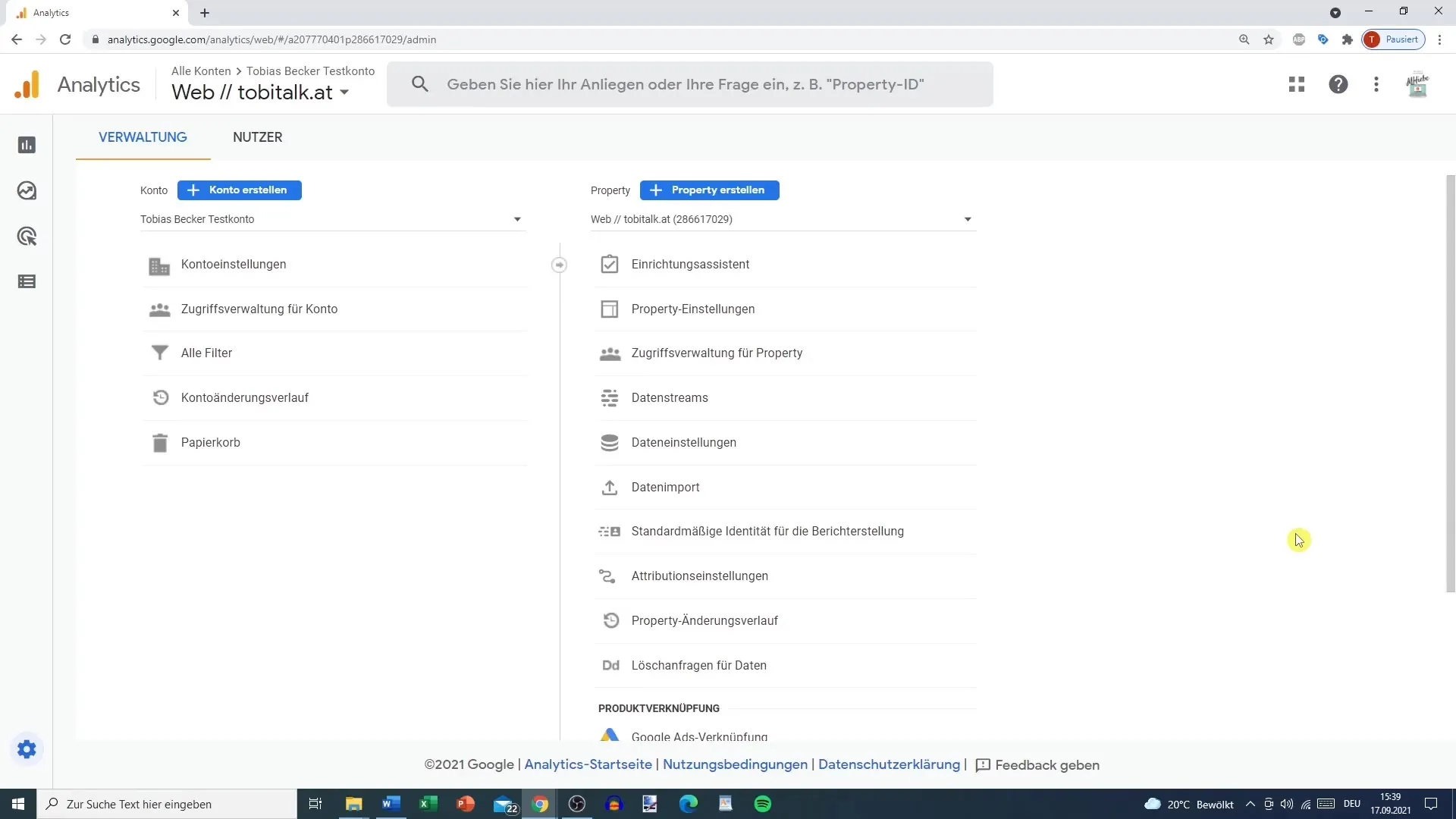
Abrir a lista de ligações indesejadas
Quando estiver no fluxo de dados correto, desloque-se um pouco para baixo. Encontre a opção "Definições de marcação". Aqui encontra a função para gerir as ligações indesejadas. Clique nela para abrir a lista de ligações indesejadas.
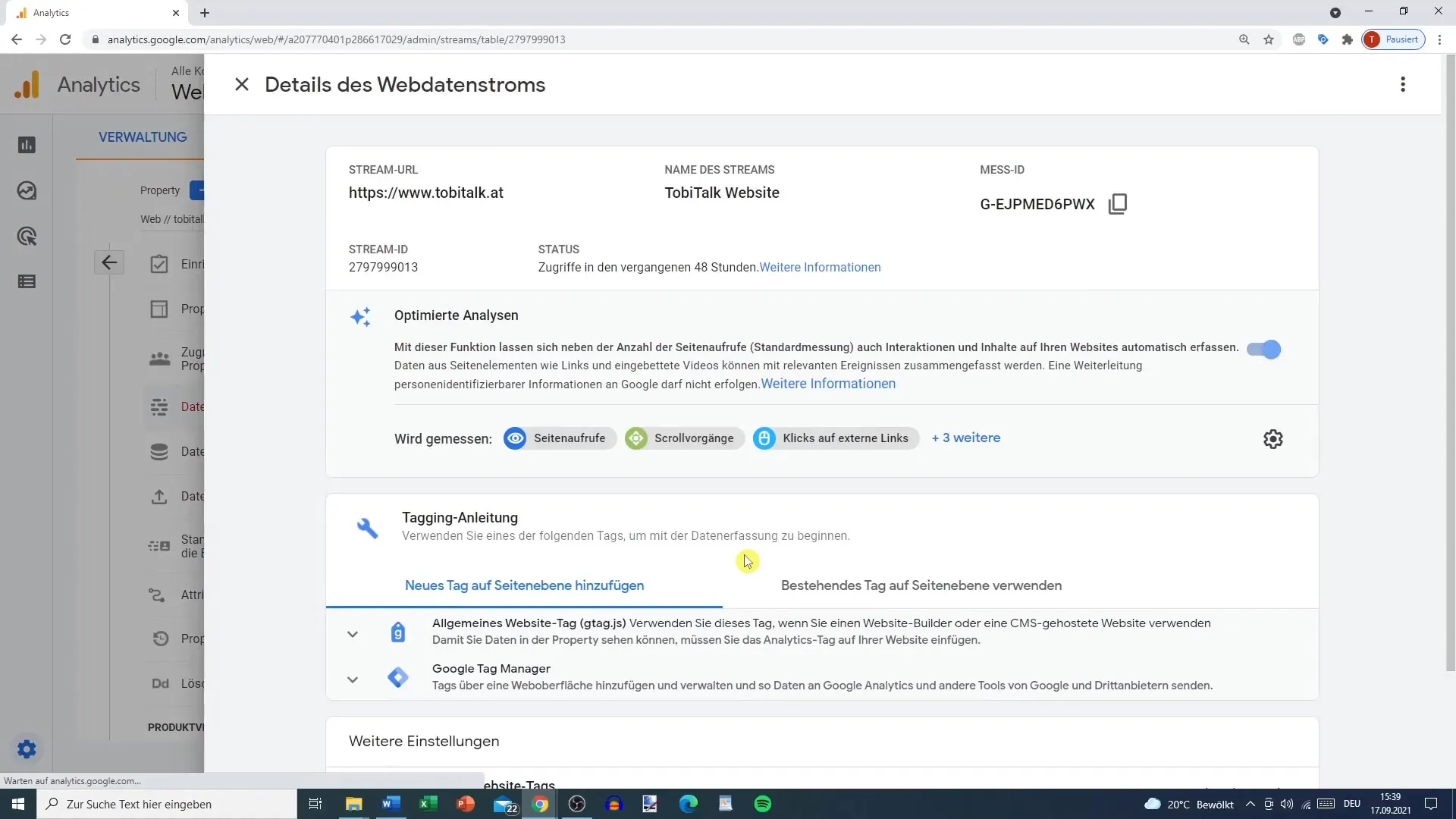
Adicionar domínios indesejados
Nesta secção, tem a opção de adicionar domínios cujo tráfego já não deve ser considerado uma referência. Para adicionar um novo domínio, introduza o domínio. Pode introduzir o domínio exato ou utilizar expressões regulares para definir condições específicas, como todos os subdomínios.
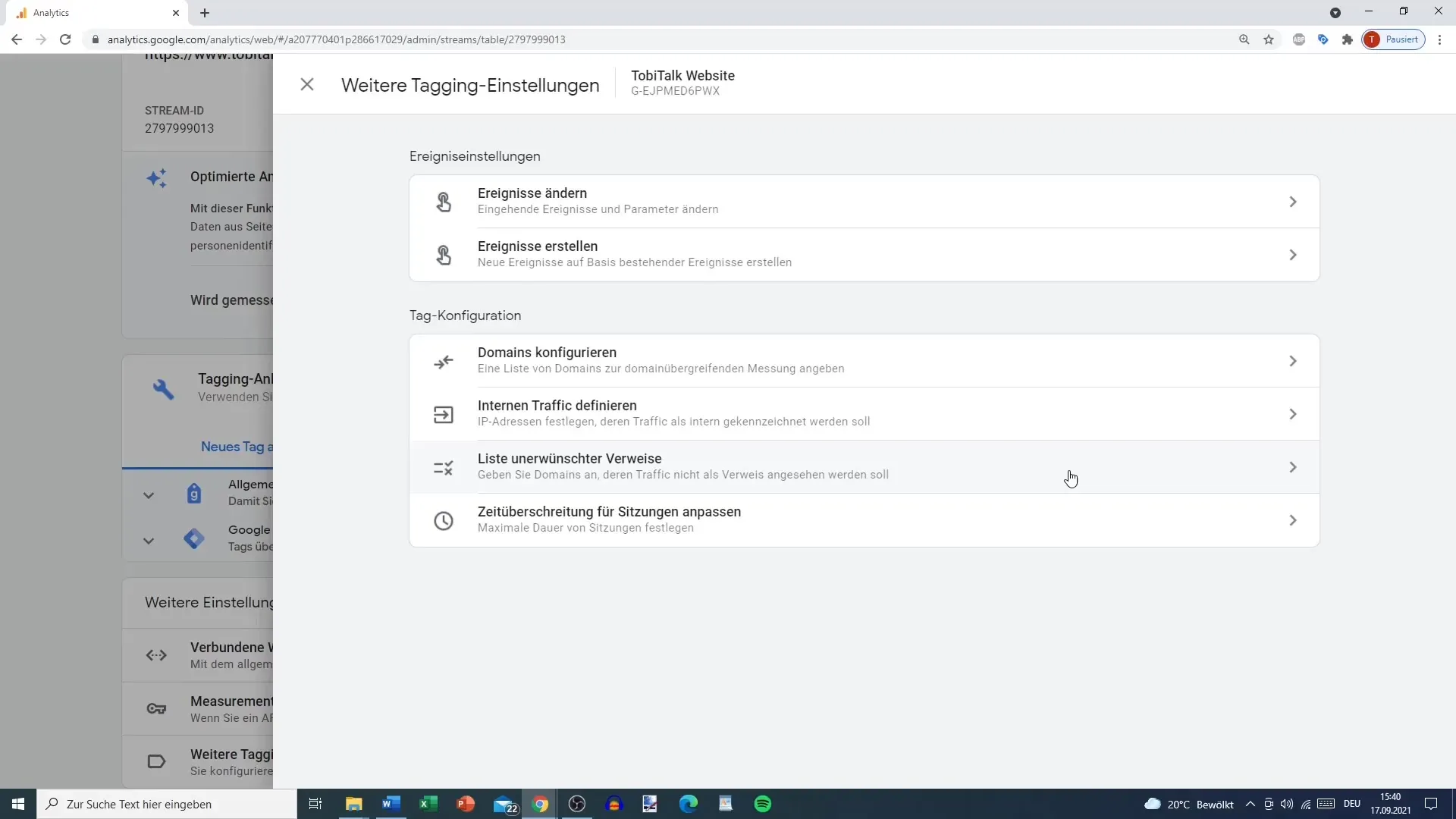
Exemplo de um domínio
Por exemplo, se pretender excluir a referência de xyz.com, basta introduzir xyz.com no campo de texto correspondente. Também tem a opção de introduzir outros domínios, como zuhause.at ou semelhante. Isto dá-lhe a flexibilidade de personalizar as ligações de acordo com as suas necessidades específicas.
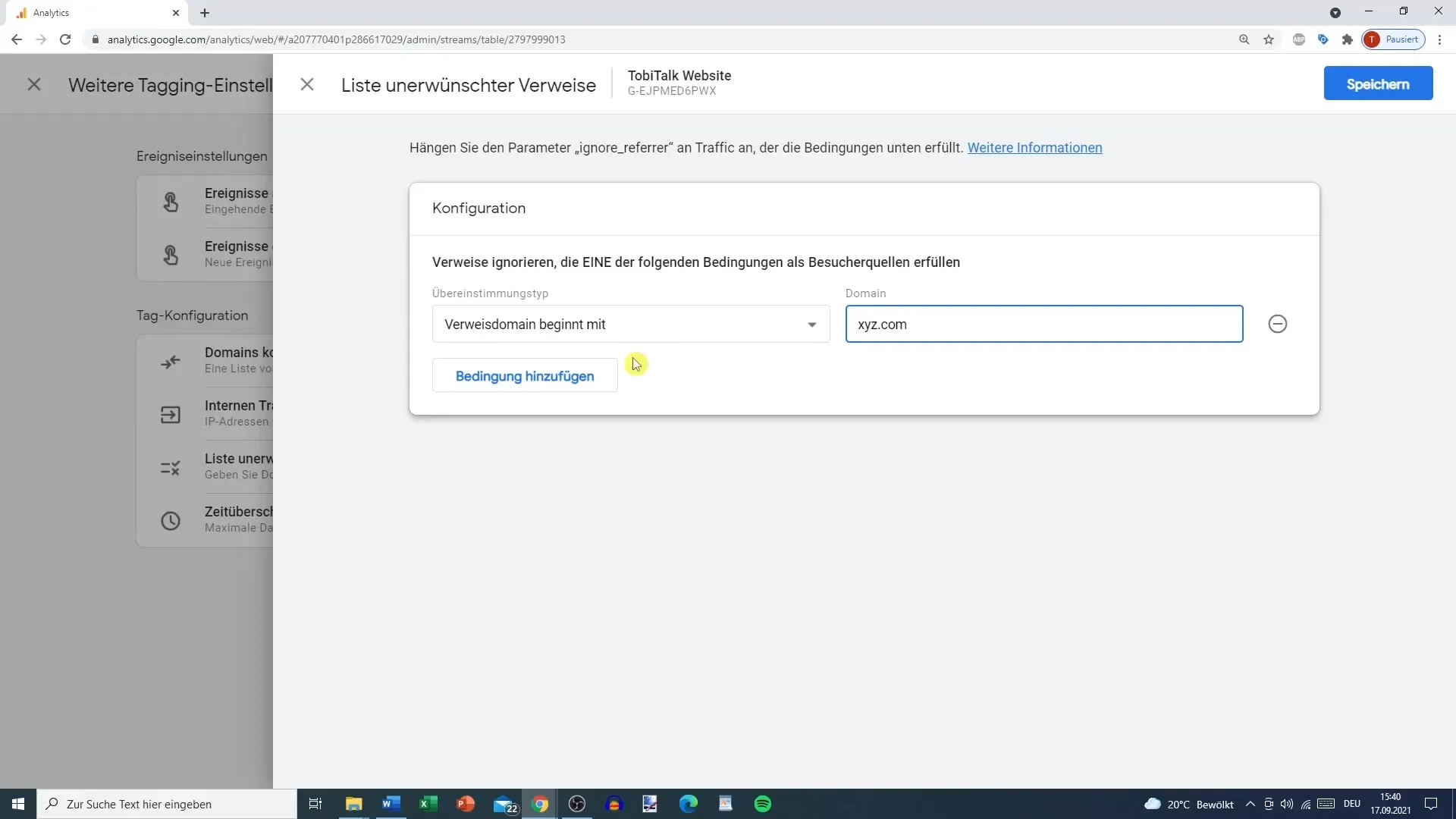
Guardar definições
Depois de ter adicionado todos os links não desejados, não se esqueça de guardar as alterações. Para tal, clique no botão "Guardar" ou "Aplicar" para garantir que as suas definições ficam activas.
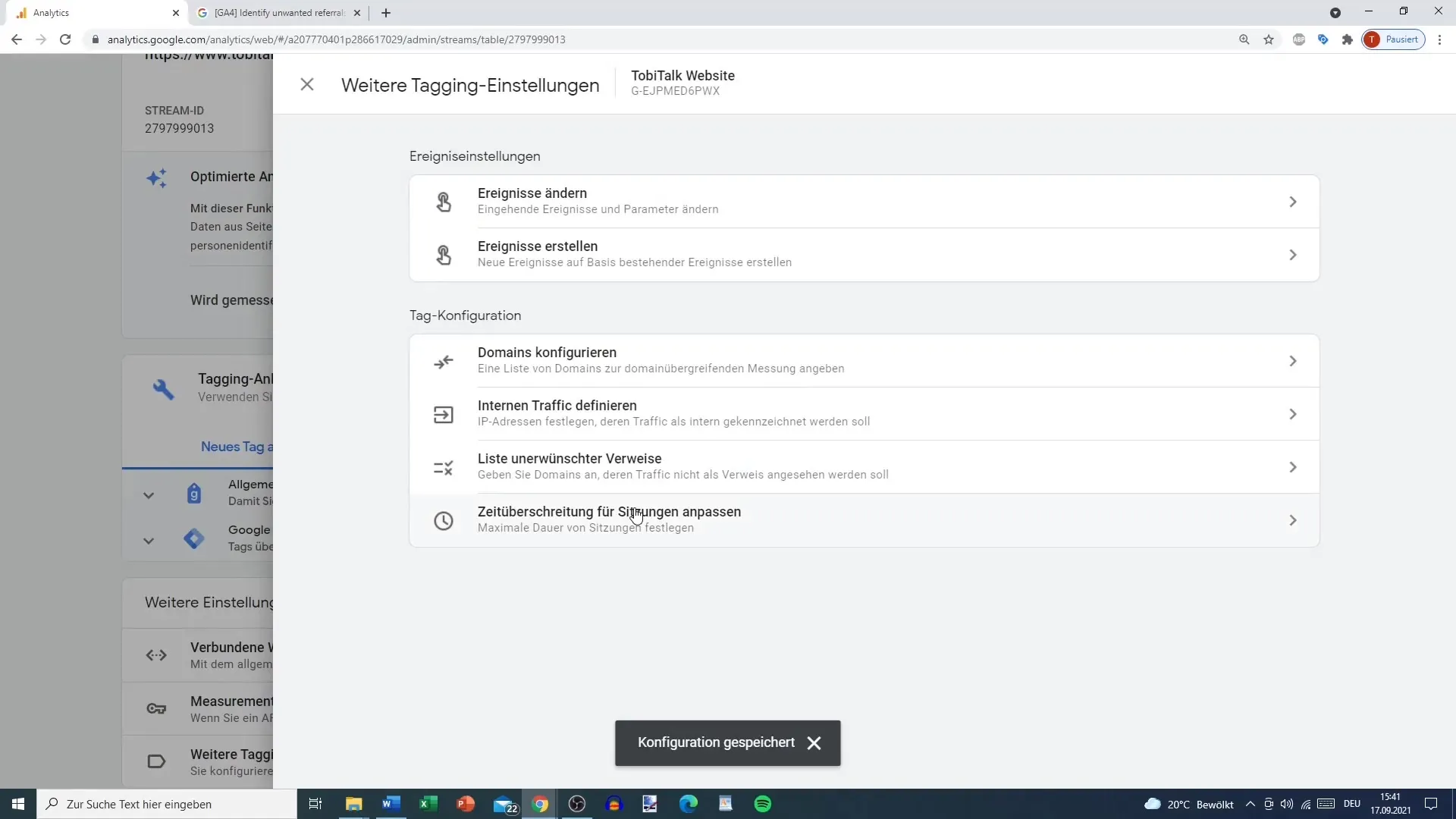
Finalizar a configuração
Com estes poucos passos, já configurou com sucesso a categoria de ligações indesejadas. As suas análises de dados não são agora perturbadas por tráfego inútil. No próximo vídeo, iremos analisar mais detalhadamente os tempos limite das sessões.
Resumo
Ao excluir especificamente as referências indesejadas, pode otimizar significativamente os seus dados de análise. A configuração é simples e, uma vez configurada, a sua visualização permanecerá limpa e não será influenciada por tráfego irrelevante.


